※本記事は、旧サイト「How to use Archicad」より、Matsumoto kojiさん の2016年11月24日の記事を転載しています。

モデルもあまり作りこまれていない計画初期において、
フォトクオリティなCGよりも手書き風パースが好ましいことは多々あると思います。
そこで今回は、インターナルレンダリングとスケッチレンダリングを使用した手描き風パースの簡単な作成方法をご紹介します。(※一部Photoshopの作業があります。)
1.まずパースを作成したいアングルで、ビュー登録をします。(変更があっても同じパースを作成するため)

2.インターナルレンダリングとスケッチレンダリングそれぞれを、同じビューを使って、同じ位置、同じサイズでレンダリングします。
(インターナルレンダリング、スケッチレンダリングとも今回は初期値のままとします。お好みで調整してください。)
インターナル設定

スケッチ設定

サイズ設定

3.レンダリングします。
・インターナルレンダリング

・スケッチレンダリング

4.結果をtif形式で保存してください。(jpg形式でも可です。)
5.この2つをフォトショップで重ね合わせます。

6.インターナルを一番下のレイヤーになるようにします。
スケッチのレイヤーを複製し、スケッチとコピーしたスケッチレイヤーに、それぞれオーバーレイ、比較(暗)をかけます。

オーバーレイ設定

比較(暗)設定
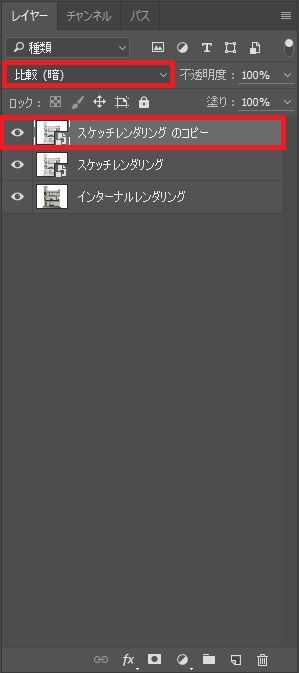
断面パース

調整レイヤーを使用することでコントラストや明るさ等を変えることができるので、より見やすいパースを作成することもできます。
平面パース、立面パースもこのような感じで簡単に作成できますので、ぜひ試してみて下さい!!
平面パース

立面パース
